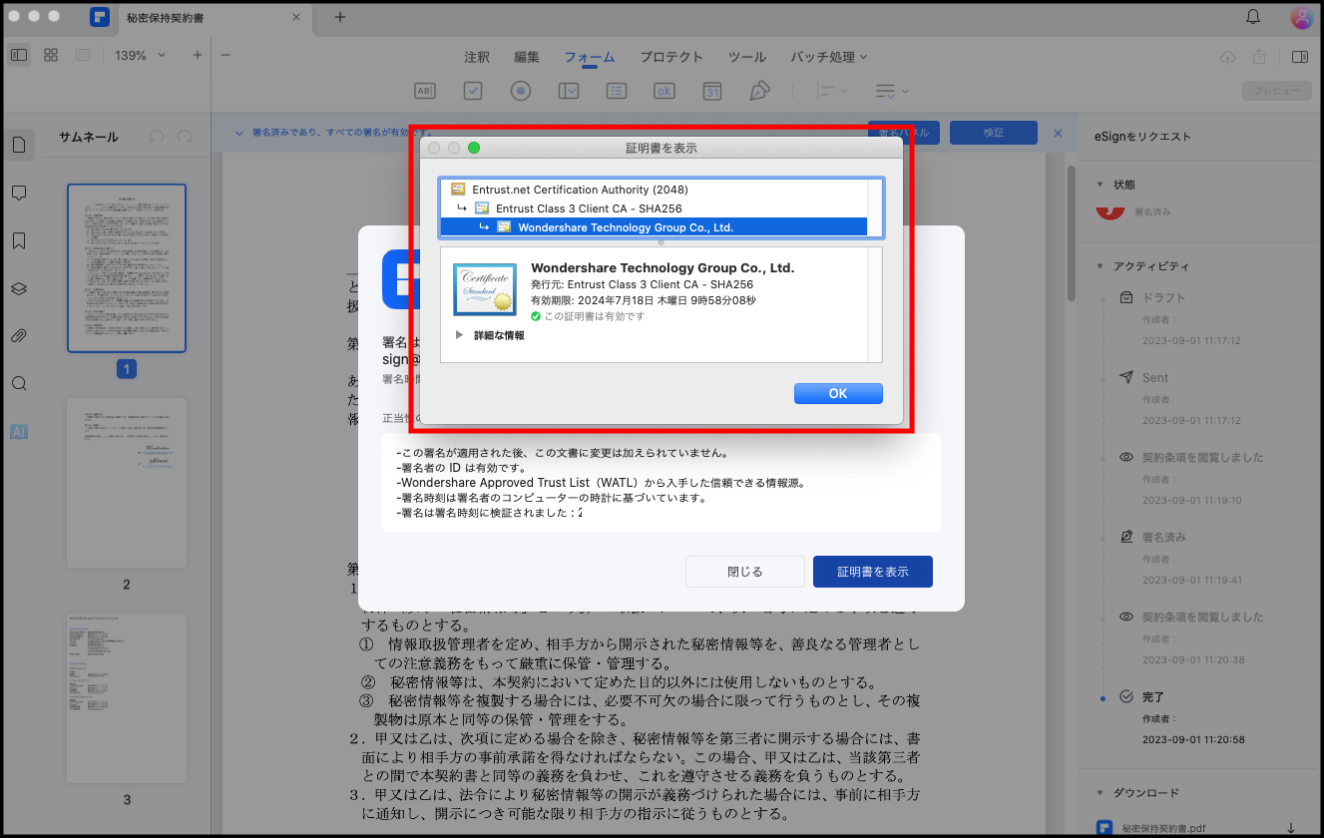電子署名が必要な PDF を送信する方法
PDFelement の「eSignのリクエスト」機能を使用すると、法律や規制のコンプライアンス基準に準拠しながら、PDF 文書を安全かつ電子的に複数の署名者に送信できます。PDFelement eSignは、業界標準(ISO 27001、HIPAA)、データ保護規制(GDPR)、その他のインターネットセキュリティ関連標準(PDS2、Swift、CMMC、NITES)に準拠しています。
契約書への署名を求める電子メールを署名者に送信します。署名が完了すると、自分と署名者は署名済みのPDFを電子メールで受け取ります。署名の進行状況は、PDFelement Mac版の「契約」パネルで確認できます。
1署名を収集する
● PDFelementを起動し、署名が必要な契約書を開きます。「プロテクト」タブの下にある「eSignをリクエスト」をクリックします。
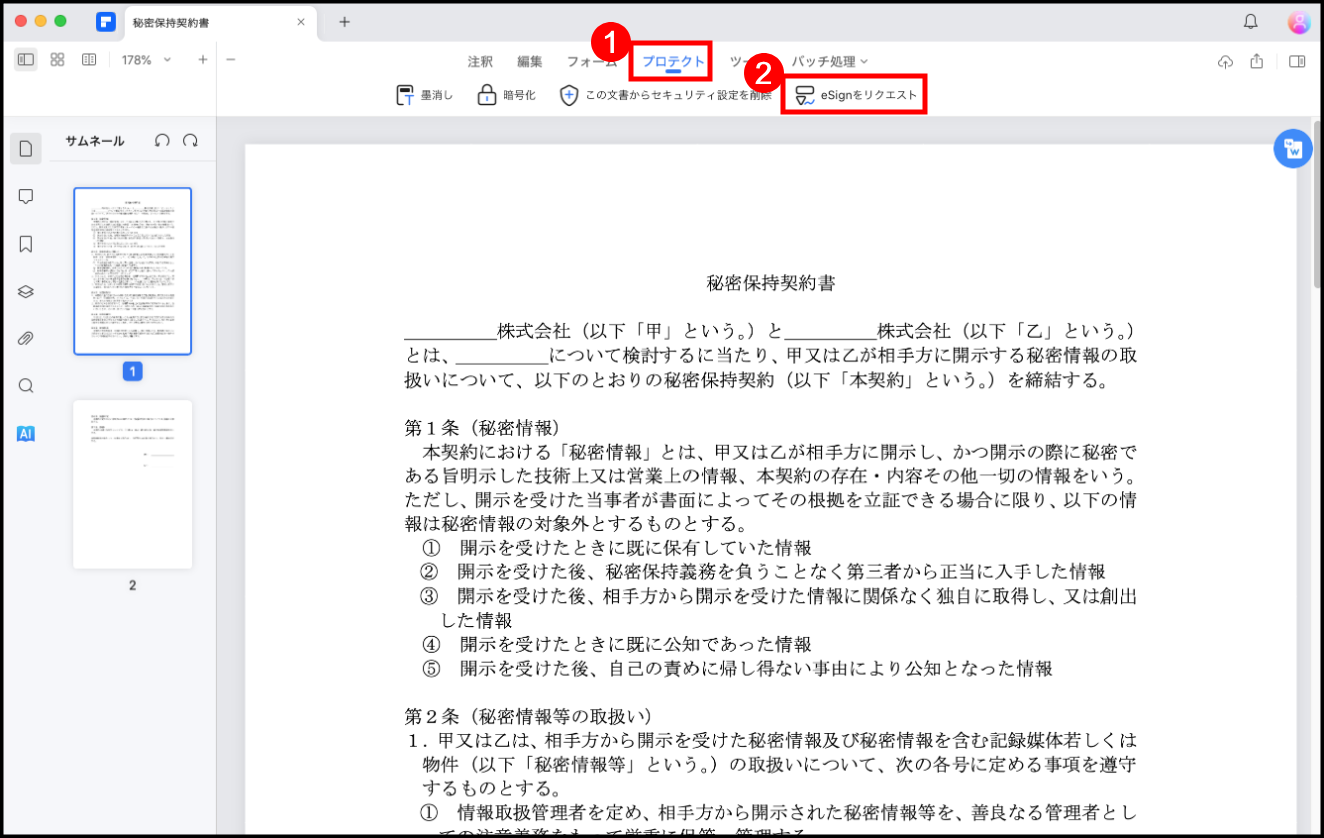
● 「受信者」に署名順序で受信者のメールアドレスを追加します。ドラッグとドロップだけで、署名順序を簡単に調整できます。必要に応じて、CCメールも追加できます。
● 「最初に署名」「最後に追加」で、自分をドキュメントの最初または最後に署名することを選択します。
● 「設定」でメールを順番に送信することやリマインダーの頻度も行えます。
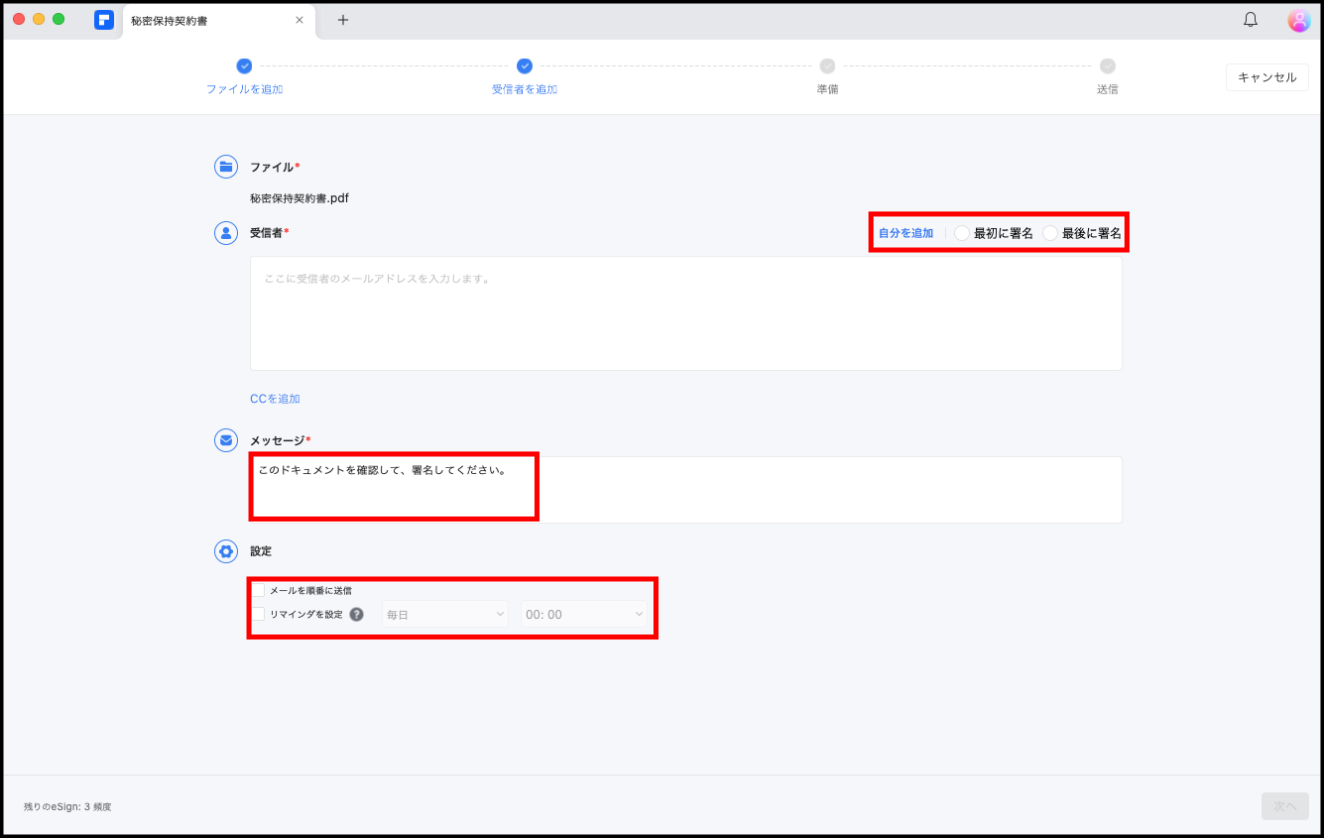
● 署名/イニシャル、日付、タイトル、会社などのフィールドを、契約書内の適切な場所に簡単にドラッグ&ドロップできます。必要に応じて、各フィールドをそれぞれの受信者に割り当てます。
● 必要なフィールドを追加したら、すべての要素が揃っていることを確認します。「送信」ボタンをクリックして、契約書を受信者に送信し、署名してもらいます。
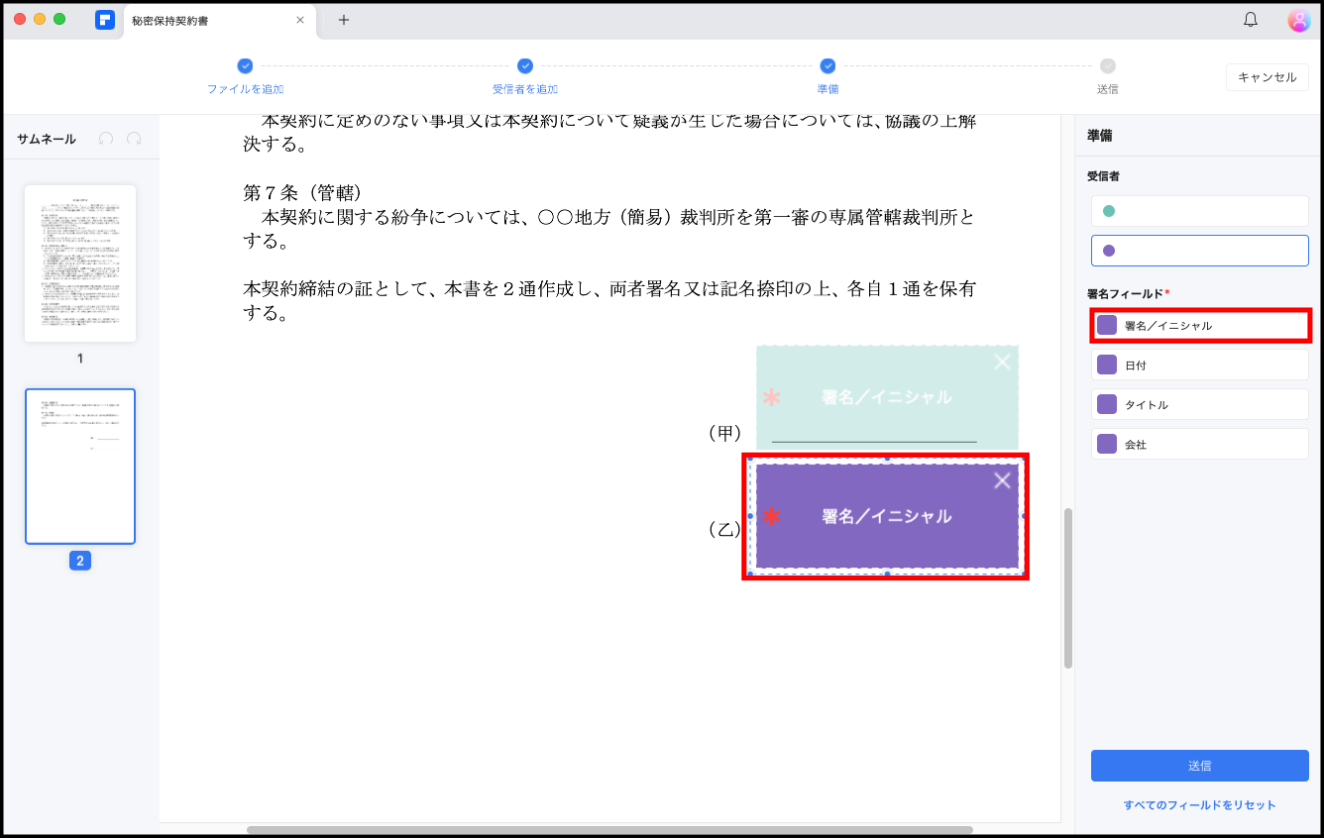
2署名ステータスを確認する
● 以下の手順で、署名の進捗状況を確認します:
① 送信後、「契約リストに移動」ボタンをクリックします。
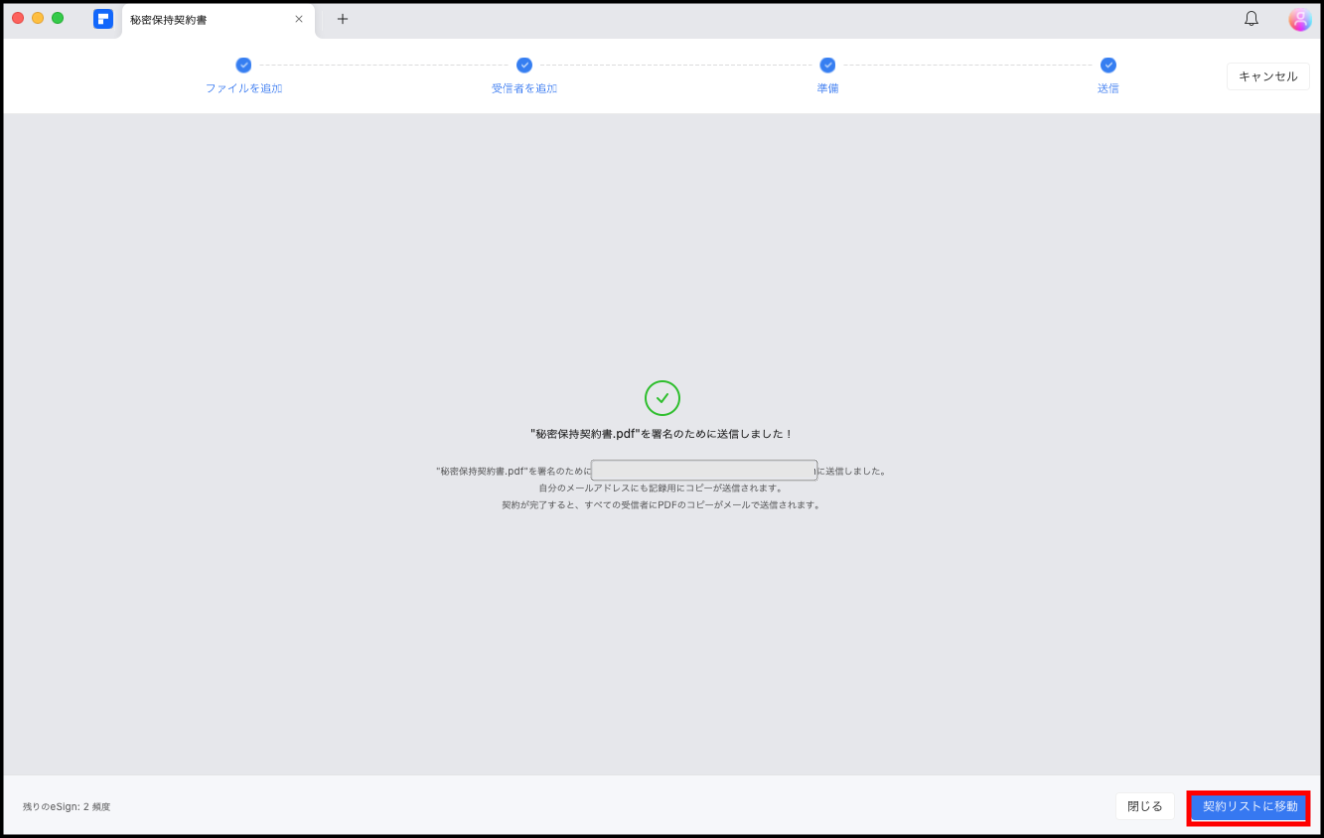
②「更新」ボタンで署名の進捗状況を更新します。
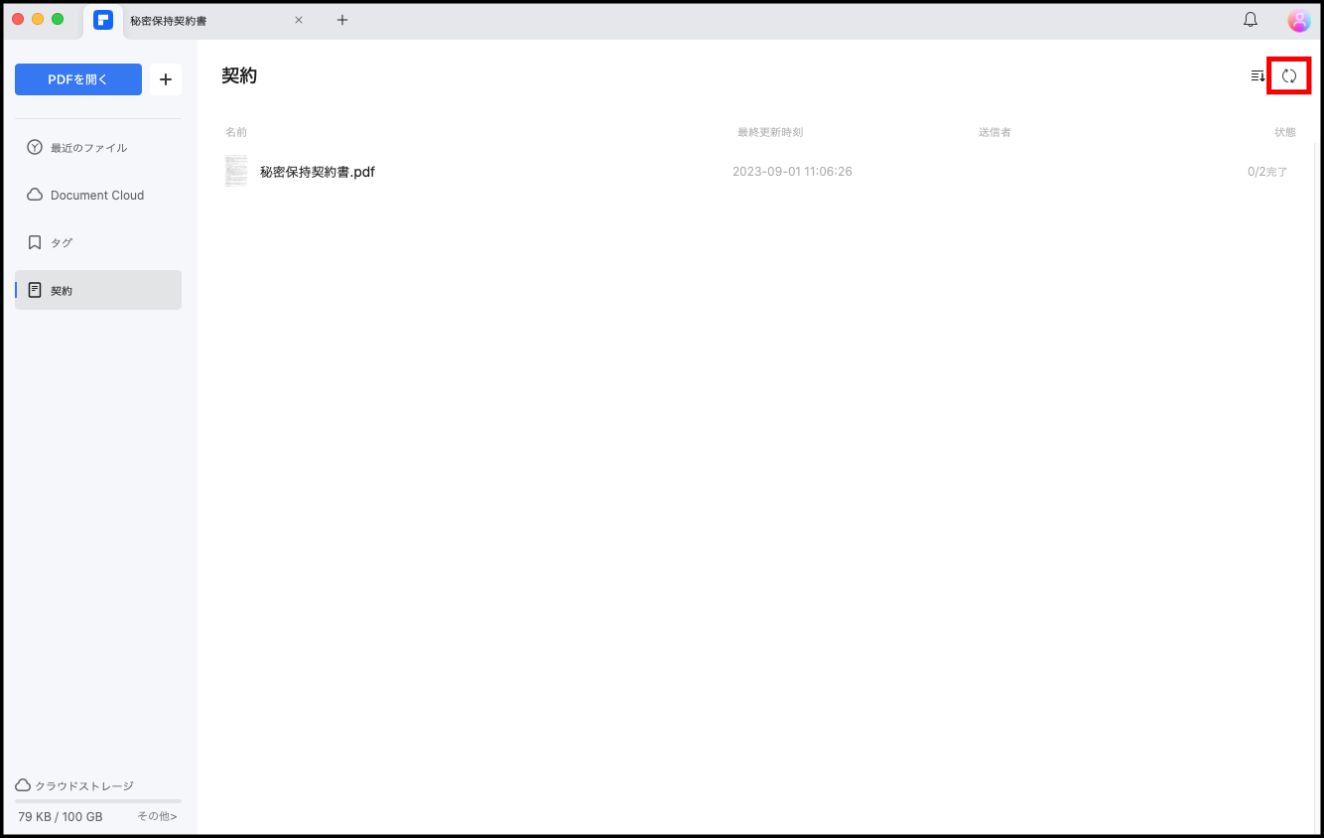
通知メールを通じて、署名者の状況を把握できます。署名者が契約書を閲覧したり、署名を完了したりすると、最新情報を受け取ることができます。
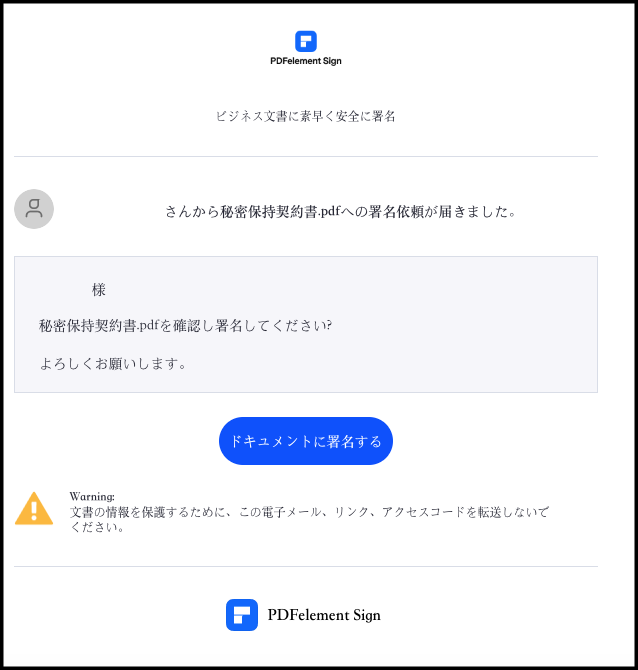
③ 署名プロセスが完了したら、「契約」パネルから文書にアクセスします。
④ 右側のパネルには、契約に関連するすべての情報が表示されます。
⑤ 契約書本体と監査レポートの両方をダウンロードして、署名アクティビティの概要を確認できます。
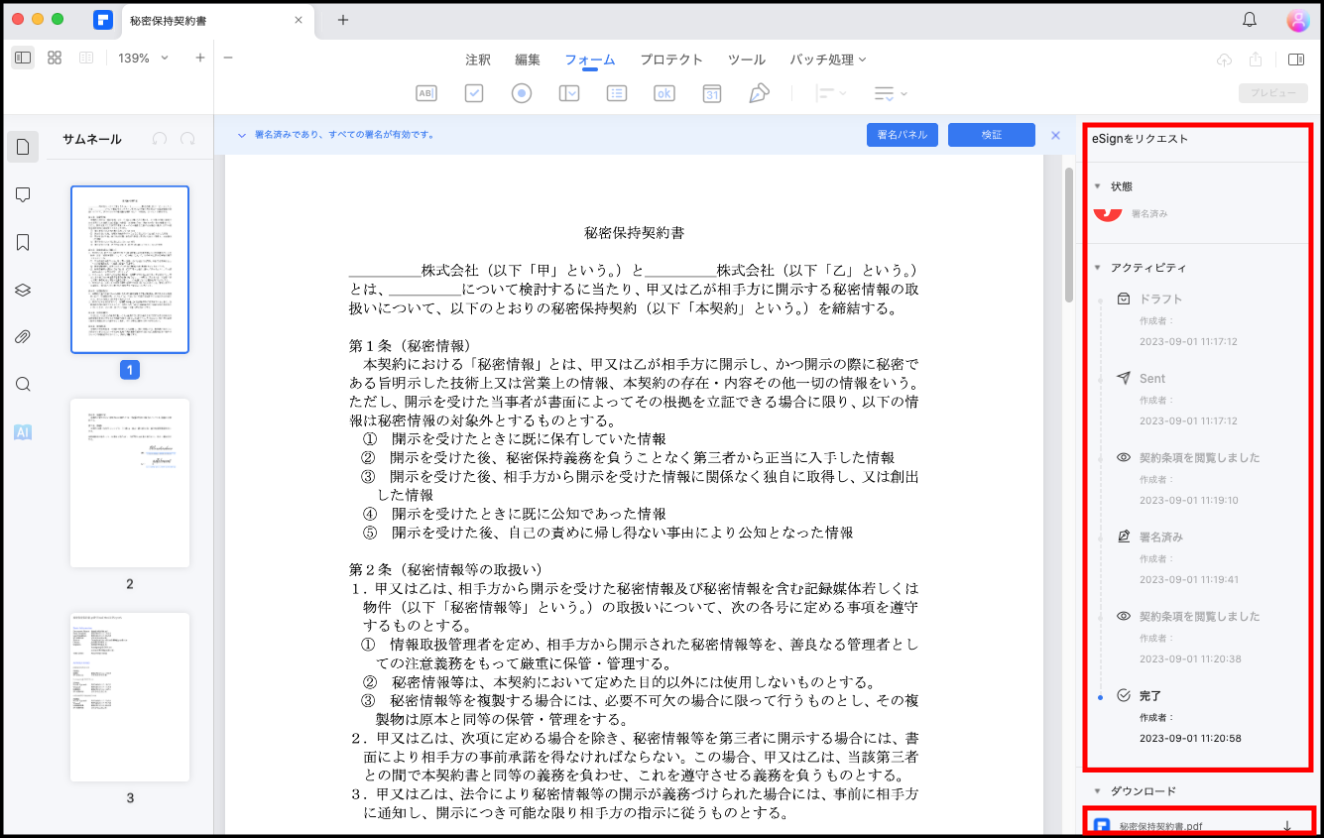
3署名を検証する
● 「契約」からPDF契約書にアクセスします。
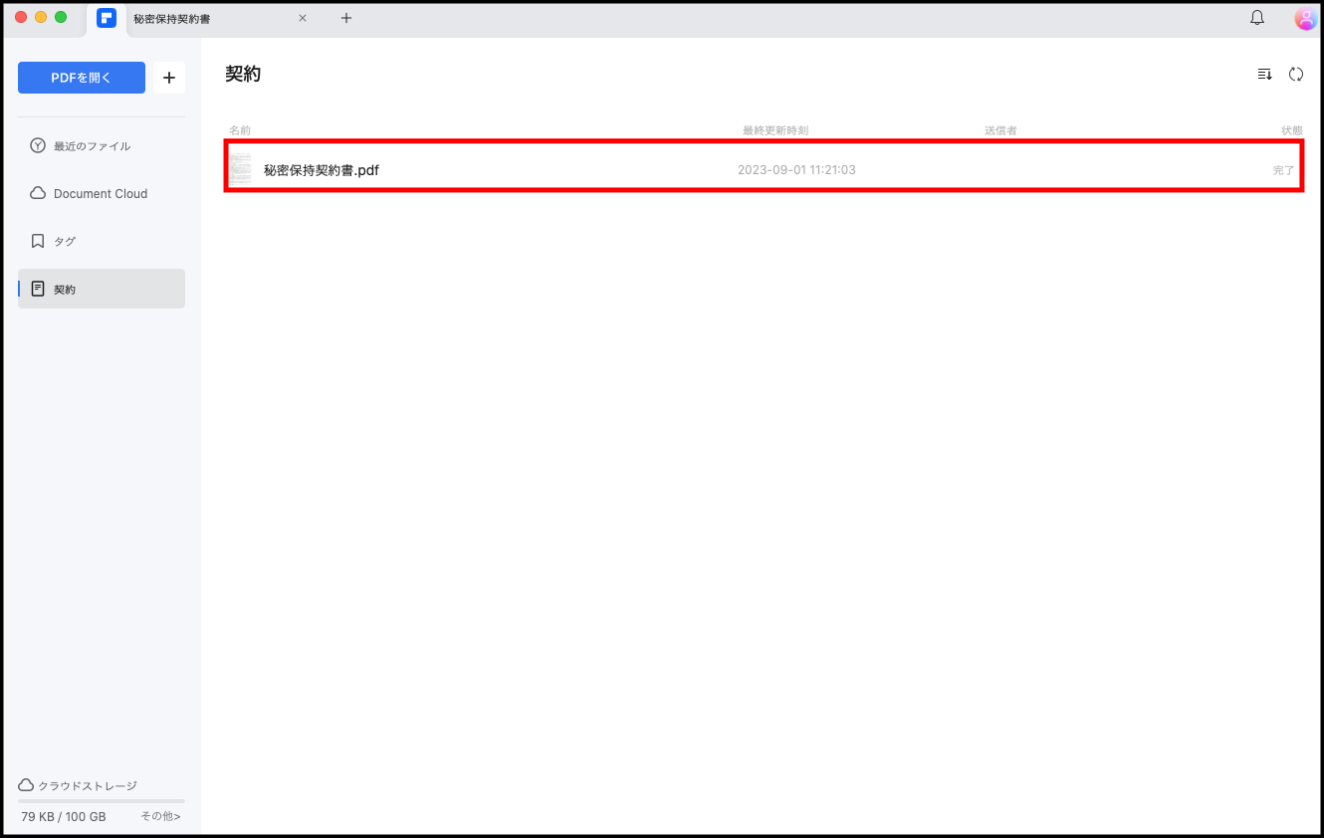
● 契約書を開き、「署名済みであり、すべての署名が有効です。」という通知を確認します。
● 「署名パネル」をクリックします。署名者の身元や署名の有効期間などを確認します。
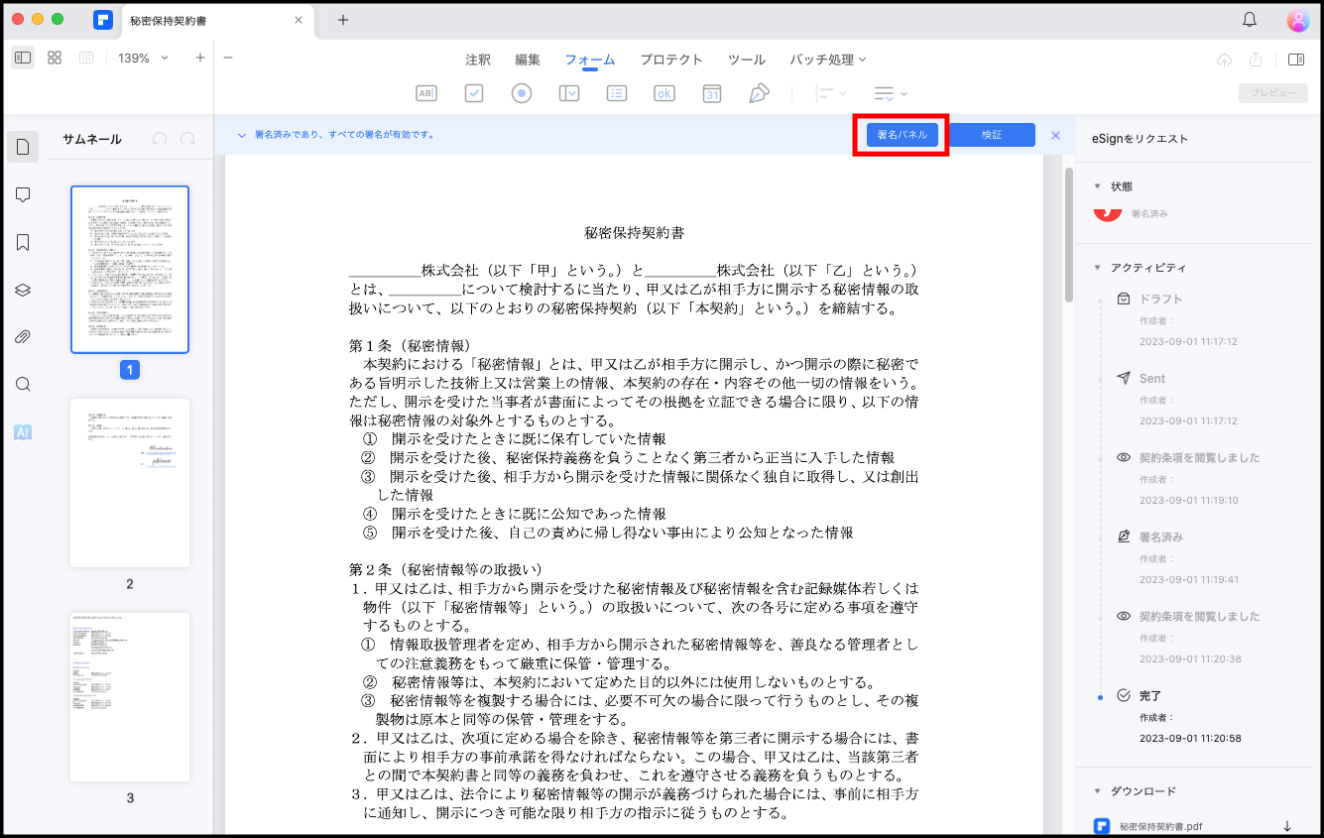
● 「証明書を表示」をクリックします。署名証明書の詳細、発行者、有効期限を確認します。
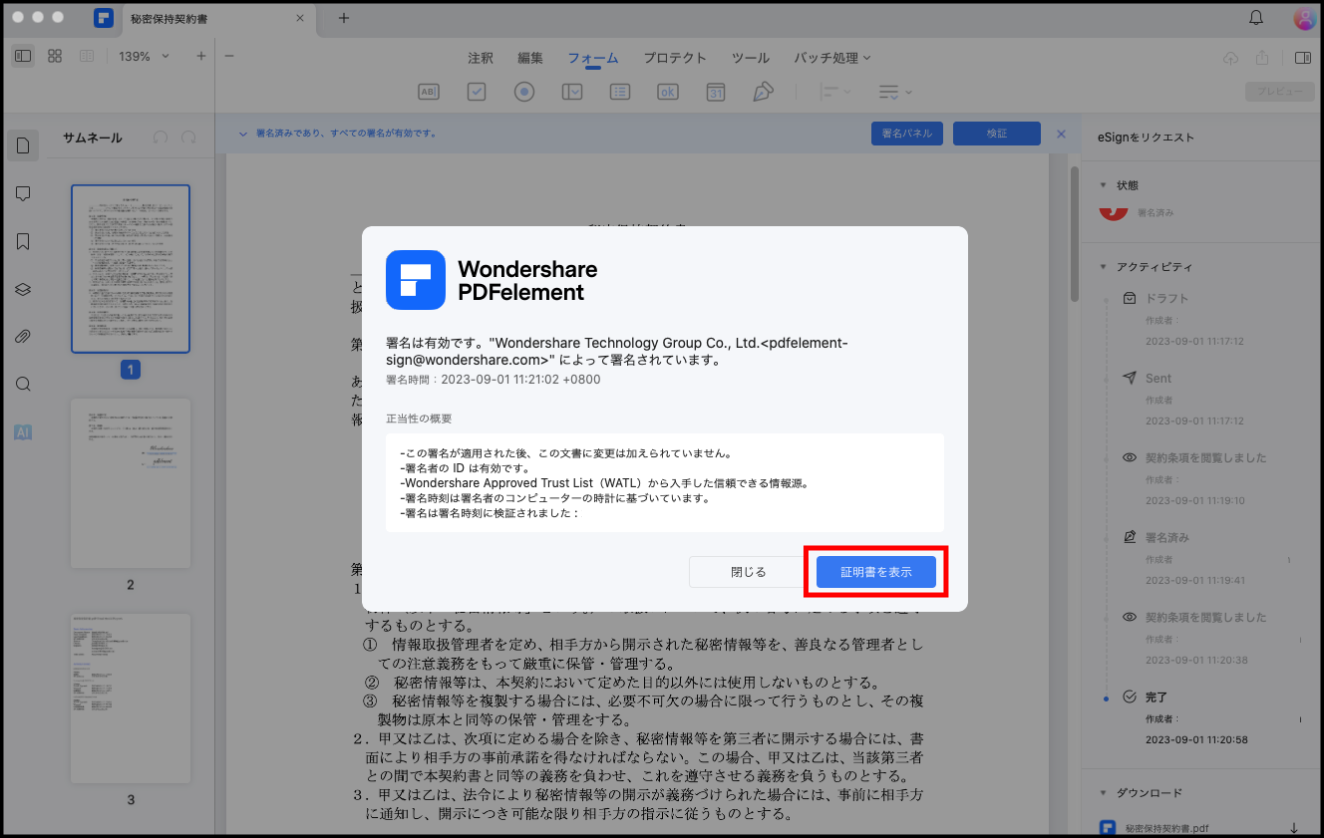
● 「詳細な情報」で、電子署名の情報と変更履歴を確認します。